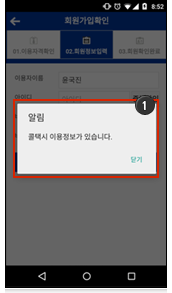[안내] 장애인 콜택시 모바일앱 이용안내
페이지 정보
작성자 관리자
조회 9,116회
작성일 15-06-05 11:42
본문
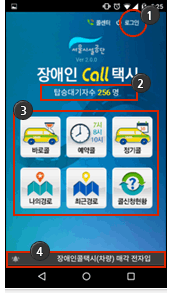
메인 화면 (로그인 전)
- 1로그인 화면으로 이동합니다.
- 2현재 탑승대기자수를 보여줍니다.
- 3해당 기능은 로그인 후 사용이 가능합니다
- 4서울시설공단에서 알려드리는 공지사항을 보여줍니다.
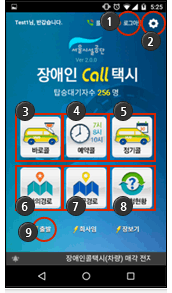
메인 화면 (로그인 후)
- 1장애인콜택시 앱에서 로그아웃 할 수 있습니다.
- 2환경설정 화면을 불러옵니다.
- 3바로콜 신청화면으로 이동합니다.
- 4예약콜 신청화면으로 이동합니다.
- 5정기콜 신청화면으로 이동합니다.
- 6나의경로 목록화면으로 이동합니다.
- 7최근경로 목록화면으로 이동합니다.
- 8본인이 신청한 콜신청현황 화면으로 이동합니다.
- 9‘바로콜’ 신청을 바로 할 수 있는 퀵콜 메뉴입니다. 해당 메뉴를 길게 누르면 기존 신청했던 내용으로 ‘바로콜’ 신청이 완료 됩니다. 최대 3개까지 등록 가능하며 퀵콜 설정 화면에서 관리 할 수 있습니다.
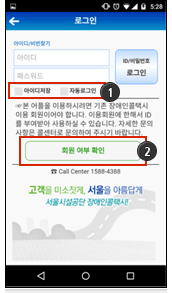
로그인 화면
- 1아이디저장, 자동로그인을 체크 후 로그인 하시면, 나중에 장애인콜택시 앱 실행시 자동으로 로그인 되어 편리하게 이용하실 수 있습니다.
- 2장애인콜 이용 가능한 회원인지 확인하는 화면으로 이동합니다.
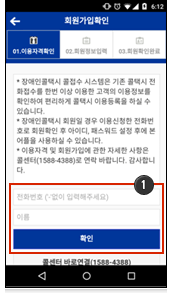
회원가입확인 화면1
- 1장애인 콜택시 서비스는 기존 콜택시 전화접수를 한번 이상 이용한 고객이 이용하실 수 있습니다. 장애인 콜택시 이용 전화번호, 이름을 입력하여 이용자격을 확인 할 수 있습니다.
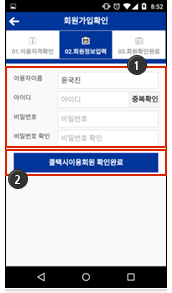
회원가입확인 화면3
- 1입력한 아이디가 사용가능 한 아이디인지 중복확인 후 사용 할 수 있습니다.
- 2아이디, 비밀번호, 비밀번호확인 항목을 입력 후 [콜택시이용회원 확인완료] 버튼을 누르면 회원가입확인이 완료 되며, 이후 정상적으로 장애인콜택시 앱을 이용 할 수 있습니다.
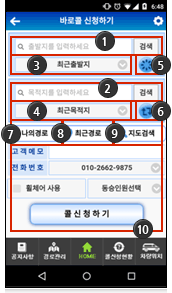
바로콜 신청 화면
- 1출발지를 입력 후 검색하여 출발지를 선택 합니다.
- 2목적지를 입력 후 검색하여 목적지를 선택합니다.
- 3최근 이용한 출발지 리스트에서 선택합니다.
- 4최근 이용한 목적지 리스트에서 선택합니다.
- 5선택한 출발지와 목적지가 초기화 됩니다.
- 6선택한 출발지와 목적지를 서로 바꿉니다.
- 7나의 경로 목록에서 출발지와 목적지를 선택합니다.
- 8최근에 이용한 경로 목록에서 출발지와 목적지를 선택합니다.
- 9지도맵에서 출발지와 목적지를 선택합니다.
- 10고객메모, 전화번호, 휠체어사용 여부, 동승인원 등을 입력 한 후 [콜 신청하기] 버튼을 누르면 바로콜 신청하기가 완료됩니다.
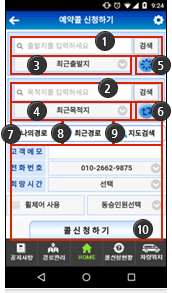
예약콜 신청화면
- 1출발지를 입력 후 검색하여 출발지를 선택 합니다.
- 2목적지를 입력 후 검색하여 목적지를 선택합니다.
- 3최근 이용한 출발지 리스트에서 선택합니다.
- 4최근 이용한 목적지 리스트에서 선택합니다.
- 5선택한 출발지와 목적지가 초기화 됩니다.
- 6선택한 출발지와 목적지를 서로 바꿉니다.
- 7나의 경로 목록에서 출발지와 목적지를 선택합니다.
- 8최근에 이용한 경로 목록에서 출발지와 목적지를 선택합니다.
- 9지도맵에서 출발지와 목적지를 선택합니다.
- 10고객메모, 전화번호, 희망시간, 휠체어사용 여부, 동승인원 등을 입력 한 후 [콜 신청하기] 버튼을 누르면 예약콜 신청하기가 완료됩니다.
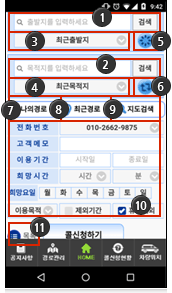
정기콜 신청 화면
- 1출발지를 입력 후 검색하여 출발지를 선택 합니다.
- 2목적지를 입력 후 검색하여 목적지를 선택합니다.
- 3최근 이용한 출발지 리스트에서 선택합니다.
- 4최근 이용한 목적지 리스트에서 선택합니다.
- 5선택한 출발지와 목적지가 초기화 됩니다.
- 6선택한 출발지와 목적지를 서로 바꿉니다.
- 7나의 경로 목록에서 출발지와 목적지를 선택합니다.
- 8최근에 이용한 경로 목록에서 출발지와 목적지를 선택합니다.
- 9지도맵에서 출발지와 목적지를 선택합니다.
- 10고객메모, 전화번호, 이용기간, 희망시간, 희망요일, 이용목적, 제외기간 등을 입력 한 후 [콜 신청하기] 버튼을 누르면 정기콜 신청하기가 완료됩니다.
- 11사용자가 신청한 정기콜 목록화면으로 이동합니다.
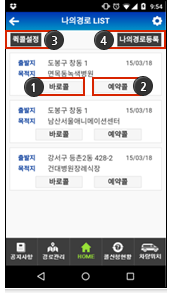
나의경로 목록 화면
- 1선택한 출발지와 목적지가 바로콜 신청화면에 자동 입력됩니다.
- 2선택한 출발지와 목적지가 예약콜 신청화면에 자동 입력됩니다.
- 3메인화면 하단에 있는 퀵콜메뉴를 관리하는 화면으로 이동합니다.
- 4나의경로를 설정 할 수 있는 콜신청이력 화면으로 이동합니다.
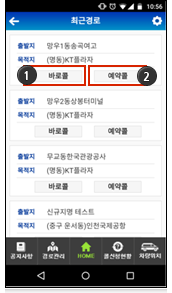
최근경로 화면
- 1선택한 출발지와 목적지가 바로콜 신청화면에 자동 입력됩니다.
- 2선택한 출발지와 목적지가 예약콜 신청화면에 자동 입력됩니다.
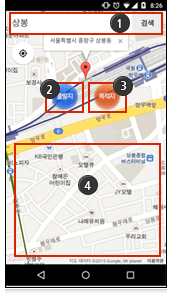
지도검색 화면
- 1검색을 통해 출발지와 목적지를 검색합니다.
- 2 [출발지] 메뉴를 누르면 바로콜 신청화면에 출발지로 자동 입력됩니다.
- 3 [목적지] 메뉴를 누르면 바로콜 신청화면에 목적지로 자동 입력됩니다.
- 4직접 지도 위를 터치하여 출발지, 목적지를 선택할 수 있습니다.
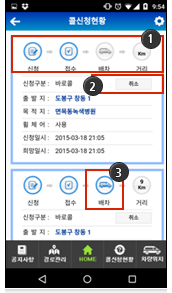
콜신청 현황 화면
- 1콜신청 진행사항을 단계별로 확인 할 수 있습니다.
- 2 [취소]버튼을 누르면 신청한 콜신청이 취소됩니다.
- 3 [배차] 단계 완료 시 [배차]버튼을 누르면 배차된 차량의 현재위치를 확인 할 수 있습니다.
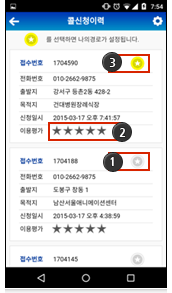
콜신청이력 화면
- 1별표를 누르면 노란색으로 변경되고, 나의경로로 등록됩니다.
- 2노란색 별표를 누르면 나의 경로에서 삭제됩니다.
- 3별표를 선택하여 이용한 장애인콜택시 서비스에 대한 이용평가를 할 수 있습니다.
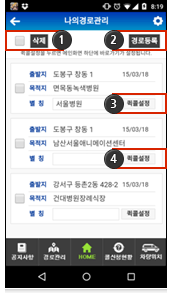
나의경로 관리 화면
- 1체크한 나의경록 항목이 삭제 됩니다.
- 2별칭을 입력나의경로를 설정 할 수 있는 콜신청이력 화면으로 이동합니다.
- 3하고 [퀵콜설정] 버튼을 누르면 메인화면 하단에 보여지는 퀵콜메뉴로 등록됩니다.
- 4별칭에 입력된 내용을 지우고 [퀵콜설정] 버튼을 누르면 메인화면 하단에 보여지는 퀵콜메뉴에서 삭제됩니다.
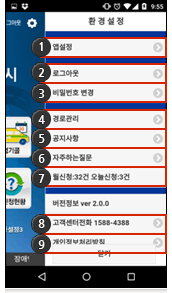
환경설정 화면
- 1배차진행알림, 공지알림 설정을 하는 화면으로 이동합니다.
- 2장애인콜택시 앱에서 로그아웃 합니다.
- 3비밀번호를 변경하는 화면으로 이동합니다.
- 4나의 경로관리를 하는 화면으로 이동합니다.
- 5공지사항 게시판 화면으로 이동합니다.
- 6자주하는 질문 게시판 화면으로 이동합니다.
- 7회원 본인이 신청한 일별, 월별 건수를 보여줍니다.
- 8고객센터와 전화연결을 할 수 있습니다.
- 9개인정보처리방침을 조회하는 화면이 새창으로 보여집니다.
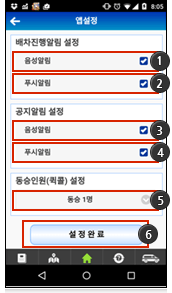
앱설정 화면
- 1배차진행 음성알림 여부를 설정하는 기능입니다.
- 2배차진행 푸시알림 여부를 설정하는 기능입니다.
- 3공지사항 음성알림 여부를 설정하는 기능입니다.
- 4공지사항 푸시알림 여부를 설정하는 기능입니다.
- 5메인화면 하단에 있는 퀵콜 메뉴를 이용한 바로콜 신청 시 자동으로 포함되는 동승인원을 설정하는 기능입니다.
- 6설정사항을 체크 후 [설정완료]버튼을 누르면 앱설정이 완료됩니다.
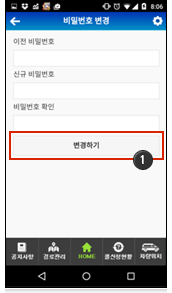
비밀번호 변경 화면
- 1이전비밀번호, 신규 비밀번호, 비밀번호 확인을 입력 후 [변경하기]버튼을 누르면 비밀번호를 변경 할 수 있습니다.
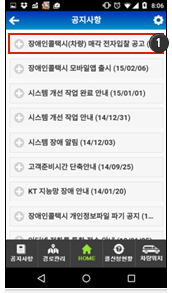
공지사항 조회화면
- 1공지사항 제목을 누르면 상세내용을 조회 할 수 있습니다.
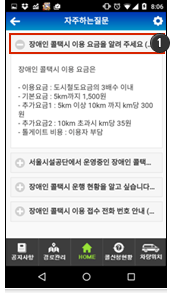
자주하는 질문 화면
- 1자주하는 질문의 제목을 누르면 상세내용을 조회 할 수 있습니다.
출처: 서울시설관리공단 장애인콜택시
- 이전글[마감] 도시철도공사 지하철 판매점 운영자 모집 15.06.08
- 다음글[마감] 제35회 오뚜기캠프 참가자 모집 15.06.01